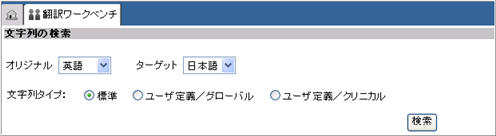
標準文字列は、Raveにあらかじめ組み込まれ た文字列です。 例えば、モジュール名、画面のタイトル、ラベル、エラーメッセージなどは、標準文字列です。 各文字列には、識別情報であるキーが割り当てられています。 ユーザは、文字列のキーや文字列の内容を指定することによって、標準文字列を検索できます。 また検索条件を指定して、未翻訳の文字列、翻訳済みの文字列、このセッション中に翻訳した文字列の文字列だけを 検索結果に表示することもできます。
ホームページに表示されるインストール済みモジュールのリストから、翻訳ワークベンチのメインページに進みます。
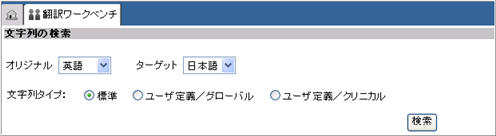
(必須)Raveシステム内のすべての言語を含んだオリジナル言語のドロップダウンリストから言語を選択します。 この言語が、ターゲット言語の翻訳にあたってレファレンスとして使用されます。
(必須)Raveシステム内のすべての言語を含んだターゲット言語のドロップダウンリストから言語を選択します。 この言語が、翻訳のターゲット言語となります。
(必須)標準のラジオボタンを選択してクリックします。
検索をクリックします。
標準文字列タイプの検索ページが表示されます。
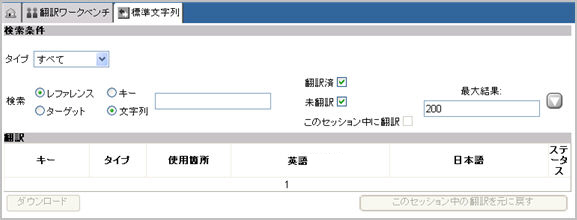
オブジェクトタイプのドロップダウンリストから、オブジェクトタイプを選択します。
オブジェクトタイプの選択肢とそれぞれに該当する文字列は、以下のとおりです。
すべて:すべての標準文字列
月―フル表記:月の名前
月―短縮表記:月の名前(省略形)
曜日:曜日
タイムゾーン:タイムゾーン
Raveヘッダー:メッセージ、マイプロファイル、ヘルプ、ホーム、ログアウト、ユーザ
Raveフッター:コピーライト表記
ログインページ:ユーザ名、パスワード
その他の標準文字列:その他のすべての標準文字列。例えば、カラムヘッダーやフィールドラベルが含まれます。
オブジェクトタイプとそれぞれのダイナミックドロップダウンの値、および使用方法の値については、関連トピックをご覧ください。
レファレンスまたはターゲットのラジオボタンを選択します。 初期値はレファレンスです。
キーまたは文字列のラジオボタンをクリックします。初期値は文字列です。
(オプション)検索テキストフィールドに、キーまたは文字列の値を入力します。
未翻訳の文字列および翻訳済みの文字列チェックボックスをチェックして、 文字列の検索結果に未翻訳の文字列や翻訳済みの文字列が表示されるようにします。 初期値ではチェックされています。
(オプション)このセッション中に翻訳した文字列チェックボックスをチェックすると、 文字列の検索結果には、現在のセッション中に翻訳した文字列だけが表示されます。
注:未翻訳の文字列とこのセッション中に翻訳した文字列のチェックボックスを同時にチェックすることはできません。
最大結果テキストボックスに表示される結果の最大数を入力します。 初期値は200です。
検索のアイコン![]() をクリックして、検索を実行します。
をクリックして、検索を実行します。
検索結果に基づいて翻訳の表に検索結果が返され、キー(文字列キー)およびオブジェクトタイプ、
使用方法(文字列がどのように使用されているか)、 <オリジナル言語>、 <ターゲット言語>、
文字列のステータス(翻訳済みか![]() どうか
どうか
![]() )の情報が表示されます。
)の情報が表示されます。
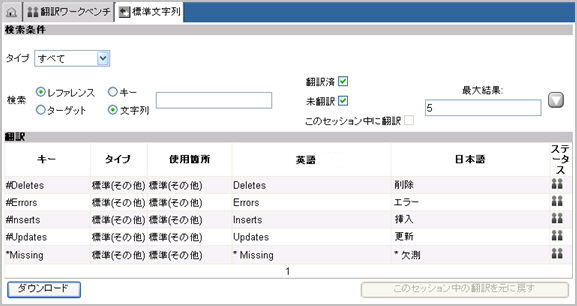
ターゲット言語の文字列を翻訳(編集、保存、取消、復元)する方法については、関連トピックをご覧ください。
Copyright © 2010 Medidata Solutions, Inc. 無断複写・転載を禁じます。